Funciones de la administración de impresión, Especificaciones métricas – TA Triumph-Adler DC 2045 Manual del usuario
Página 132
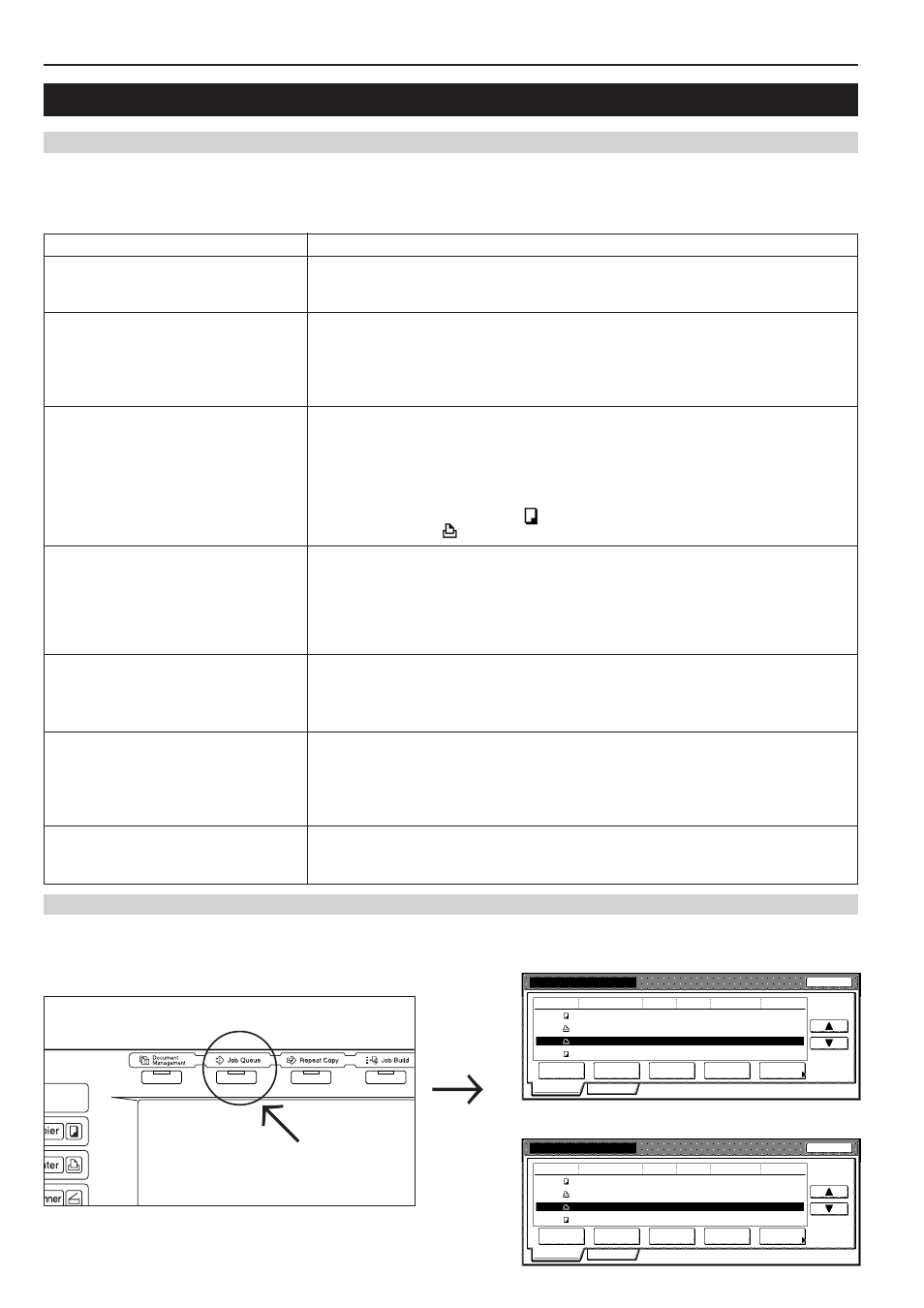
Sección 6 FUNCIONES DE ADMINISTRACION DE DOCUMENTOS Y DE IMPRESION
6-20
2. Funciones de la administración de impresión
(1) Qué son las funciones de “administración de impresión”?
Las funciones de “administración de impresión” se refieren a las funciones contenidas en la pantalla “Pre-estatus” [“Estado imp.”] y la pantalla
“Histo.Trab.” [“Hª trabajo”]. Estas funciones administran las condiciones de impresión y la información de la consumación de trabajos.
(2) Indicación de las funciones de administración de impresión
Presione la tecla [Trabajo Queue]. Aparecerá la pantalla “Pre-estatus” [“Estado imp.”].
Especificaciones de pulgadas
Admins. Impresión
Finalizar
Trabajo
Pre-estatus
Histo.Trab.
123
_ _ _ _ _ _ _ _ _ _
100
100
10/10 23:00
Imprimi.
124
_ _ _ _ _ _ _ _ _ _
30
5
10/10 23:00
Esperando
128
_ _ _ _ _ _ _ _ _ _
1
5
10/10 23:00
Esperando
127
_ _ _ _ _ _ _ _ _ _
2
3
10/10 23:00
Esperando
Usuario
Original
Fijar
Registración
Estado
10/10 23:50
Mueva
adelante
Mueva
atrás
Cansele
Borre
Inter.
Impresión
Conf./Crt.
detalles
Especificaciones métricas
Imprimir administración
123
_ _ _ _ _ _ _ _ _ _
100
100
10/10 23:00
En trabajo
124
_ _ _ _ _ _ _ _ _ _
30
5
10/10 23:00
Esperando
128
_ _ _ _ _ _ _ _ _ _
1
5
10/10 23:00
Esperando
127
_ _ _ _ _ _ _ _ _ _
2
3
10/10 23:00
Esperando
Trabajo
Usuario
Original
Fijar
Estado
10/10 23:50
Finalizar
Mover
arriba.
Estado imp.
Mover
abajo
Cancelar/
Borrar
Parar
impresión
Revisar
detalles
H trabajo
Registrando
a
Objetivo
Cuando desea saber cuántos trabajos se
programan para imprimir antes del suyo.
Cuando desea saber si su trabajo
(programado utilizando la función de reserva
de trabajos) se imprimió o no.
Cuando desea saber el estado de su trabajo
de impresión mientras utilice las funciones
de impresión de esta copiadora y se
imprime desde una computadora.
Cuando desea confirmar el contenido de un
trabajo de copia o de impresión que está en
espera de impresión.
Si el finalizador de documentos, o la
bandeja de múltiples trabajos, opcional está
instalado en su copiadora, cuando desea
saber el destino de salida de su trabajo.
Cuando desea forzar inmediatamente un
trabajo de copia o de impresión que está en
espera de impresión.
Cuando desea cancelar un trabajo de copia
o de impresión que está en espera de
impresión.
Se pueden verificar los documentos en espera de impresión utilizando la pantalla “Pre-estatus”
[“Estado imp.”]. Los trabajos en la lista se imprimarán en orden de arriba abajo, para que pueda
ver fácilmente el orden en el que se imprimirán sus documentos.
Se pueden verificar los trabajos que se terminaron de imprimir, así como los trabajos que se
cancelaron después del escaneo, confirmando la pantalla “Histo.Trab.” [“Hª trabajo”].
Si su trabajo no aparece en la pantalla “Histo.Trab.” [“Hª trabajo”], confirme en la pantalla “Pre-
estatus” [“Estado imp.”]. Si aparecen en la pantalla “Pre-estatus” [“Estado imp.”], su trabajo
todavía no se imprime.
Con las “funciones de administración de impresión”, los trabajos que utilicen las funciones de
impresión de esta copiadora y se imprimen desde una computadora aparecerá exactamente lo
mismo que cualquier otro trabajo de copia. Estos trabajos de impresión pueden verificarse
exactamente de la misma forma que trabajos de copia confirmando la pantalla “Pre-estatus”
[“Estado imp.”], y se pueden confirmar los trabajos para los que ya se ha terminado la
impresión – así como los trabajos que ya se han cancelado en el medio – en la pantalla
“Histo.Trab.” [“Hª trabajo”]. (Un icono “
” bajo el título “Trabajos” indica un trabajo de copia
mientras que el icono “
” indica un trabajo de impresión.)
Se pueden verificar todos los tipos del trabajo, el nombre del usuario, el número de los
originales, el número de copias a hacer, la fecha a la que está programado el trabajo, y el
estado de la impresión en la pantalla “Pre-estatus” [“Estado imp.”]. Si se necesita la información
más detallada de un trabajo especifico, sólo seleccione este trabajo y toque la tecla “Conf./Crt.
detalles” [“Revisar detalles”] para que aparezca el nombre del trabajo, el tamaño del papel en
que se imprime y, si se especifica el destino de la salida de las copias terminadas.
Seleccione su trabajo en la pantalla “Histo.Trab.” [“Hª trabajo”] y toque la tecla “Berifi./Detalles”
[“Compruebe detalles”] para encontrar el destino de la salida.
Seleccione en la pantalla “Pre-estatus” [“Estado imp.”] el trabajo que desea imprimir
inmediatamente y toque la tecla “Mueva adelante” [“Mover arriba.”] para mover ese trabajo
ascendente al nivel más alto de la lista. O, toque la tecla “Inter. Impresión” [“Parar impresión”]
para tomar el trabajo que se está imprimiendo y se inicie la impresión para el trabajo
seleccionado.
Seleccione en la pantalla “Pre-estatus” [“Estado imp.”] el trabajo que desea borrar y toque la
tecla “Cansele Borre” [“Cancelar/Borrar”]. El trabajo seleccionado se borrará.
Procedimiento